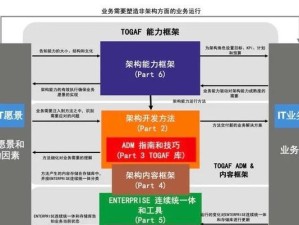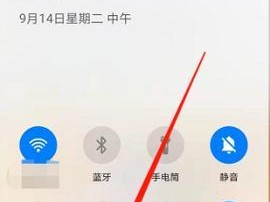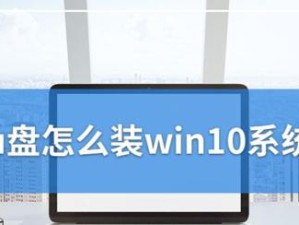随着科技的发展,U盘已经成为人们常用的移动存储设备之一。然而,有时我们会发现自己的U盘被写保护了,无法进行文件的写入和删除操作。这给我们的工作和生活带来了不便。本文将介绍一些解决U盘被写保护的有效方法,帮助读者快速解除写保护并恢复U盘的正常使用。
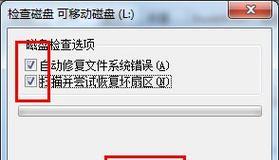
一、检查U盘开关
我们需要仔细检查U盘本身是否有开关。有些U盘设计了物理开关来控制写保护功能。如果发现U盘上有开关,将其切换到非写保护状态即可。
二、尝试重启电脑
有时候,U盘被写保护是由于计算机系统故障引起的。可以尝试重启电脑,重新插入U盘,看是否能够解除写保护。
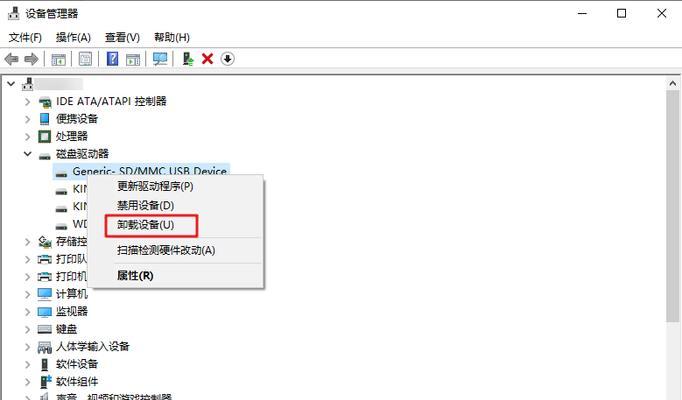
三、使用注册表编辑器
打开注册表编辑器,在路径"HKEY_LOCAL_MACHINE\SYSTEM\CurrentControlSet\Control\StorageDevicePolicies"下找到WriteProtect键,将其数值数据改为0,即可解除U盘写保护。
四、使用命令提示符
点击开始菜单,搜索"cmd",打开命令提示符窗口。输入"diskpart",回车后再输入"listdisk"命令,列出所有磁盘。找到对应的U盘磁盘号,输入"selectdiskX"(X为磁盘号),然后输入"attributesdiskclearreadonly",最后输入"exit"命令退出。
五、使用病毒查杀软件扫描
有时候,U盘被病毒感染也会导致写保护。可以使用杀毒软件对U盘进行全盘扫描,清除病毒并解除写保护。
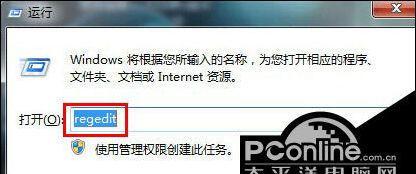
六、检查U盘属性
右键点击U盘,选择"属性",在"安全"选项卡中确认自己有写入权限。如果没有权限,点击"编辑"按钮,添加自己的用户,并赋予完全控制权限。
七、升级U盘固件
有些U盘因为固件问题会导致写保护。可以到U盘制造商的官方网站查找固件更新程序,升级固件可能会解除写保护。
八、格式化U盘
如果以上方法均无效,可以考虑格式化U盘。但是请注意,在格式化之前备份重要文件,因为格式化会清空U盘中的所有数据。
九、使用U盘修复工具
一些U盘制造商提供了专门的修复工具,可以尝试使用这些工具来解决写保护问题。
十、更换U盘
如果上述方法都无效,那么很有可能是U盘本身出现了硬件故障。这时候,我们可能需要更换一颗新的U盘。
十一、寻求专业帮助
如果以上方法都无法解决问题,建议寻求专业的技术支持,可能需要将U盘送修或咨询专业人士。
U盘被写保护是一个常见的问题,但通过一些简单的方法,我们可以快速解除写保护并恢复正常使用。然而,为了防止数据丢失,请务必在解决问题之前备份重要文件。希望本文介绍的方法对读者能够有所帮助,让大家能够轻松处理U盘被写保护的情况。